出退勤のレポート
出退勤のさまざまなレポートにアクセスするには、画面左下の[レポート]→[組織のレポート]の順に移動します。
出退勤のレポートの種類は以下の通りです。
出退勤状況(日)
1日ごとの出退勤状況が円グラフ形式で表示され、従業員の出退勤の状況をひと目で把握できます。現在出勤している従業員/出張中の従業員/休暇中の従業員/法定休日出勤している従業員などの人数を確認できます。従業員の人数の把握や日々の業務管理に便利です。
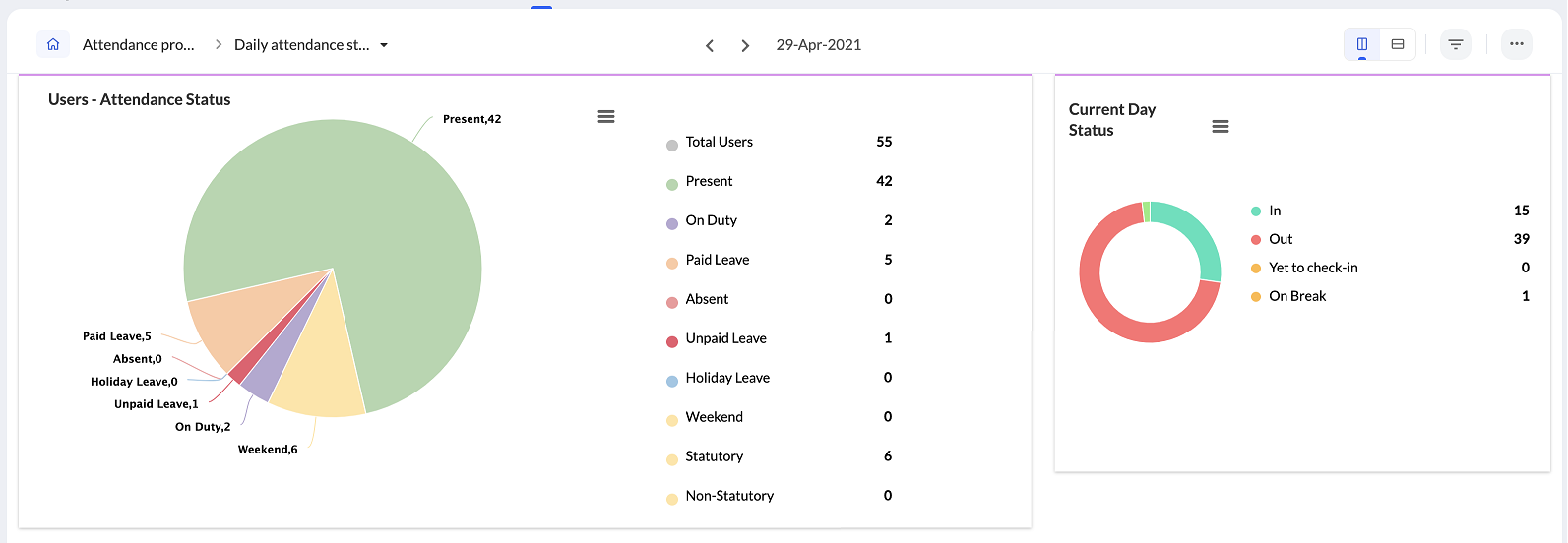
フィルターを使用すると、部署/役職/役割/シフトといった条件に基づいてレポートを抽出できます。「今日の出退勤状況」の円グラフでは、出勤/欠勤/休憩中/出勤前の従業員の人数といったデータをすばやく確認できます。[・・・](その他)アイコンをクリックすると、レポートのエクスポート/ダウンロード /印刷を実行できます。
早退・遅刻
遅刻や早退をした従業員の記録の詳細を確認できます。出退勤の時刻は、シフトに基づいて表示されます。このレポートでは、遅刻と早退の詳細だけでなく実働時間も表示されるため、従業員が所定の労働時間を満たしているか、ひと目で確認できます。
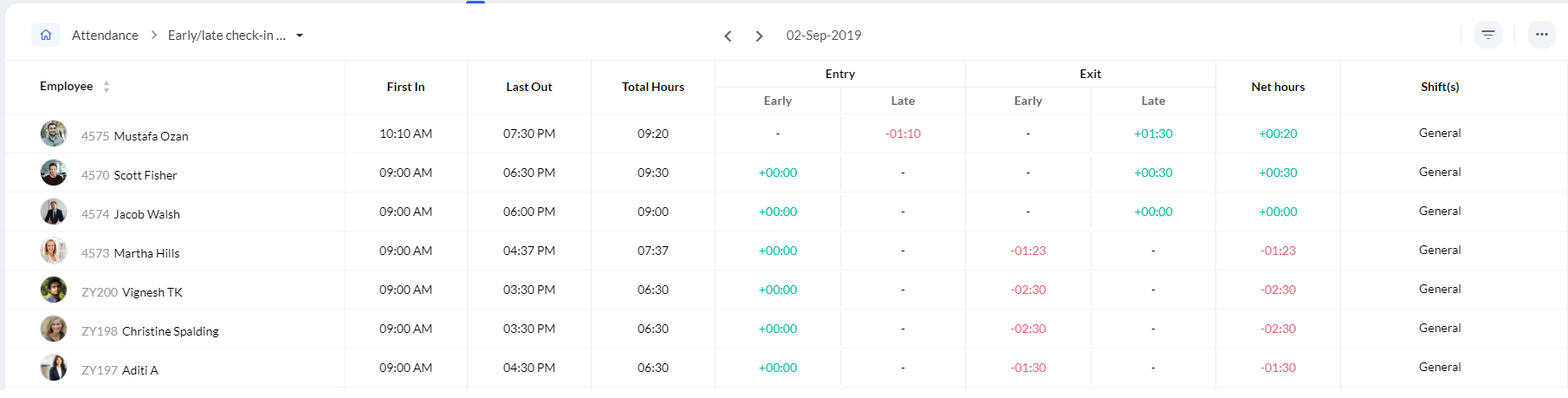
フィルターを使用すると、期間/最初の出勤/最後の退勤/シフトといった条件に基づいてレポートを抽出できます。また、[・・・](その他)アイコンをクリックすると、レポートのエクスポート/ダウンロード/印刷を実行できます。
従業員の出勤/欠勤状況
すべての従業員の出退勤の状況を1か月単位で表示します。画面の上部にある矢印をクリックすると、レポートに表示する月を切り替えられます。また、画面の右上にある[日]/[時間]をクリックすると、日別表示と時間表示を切り替えることが可能です。
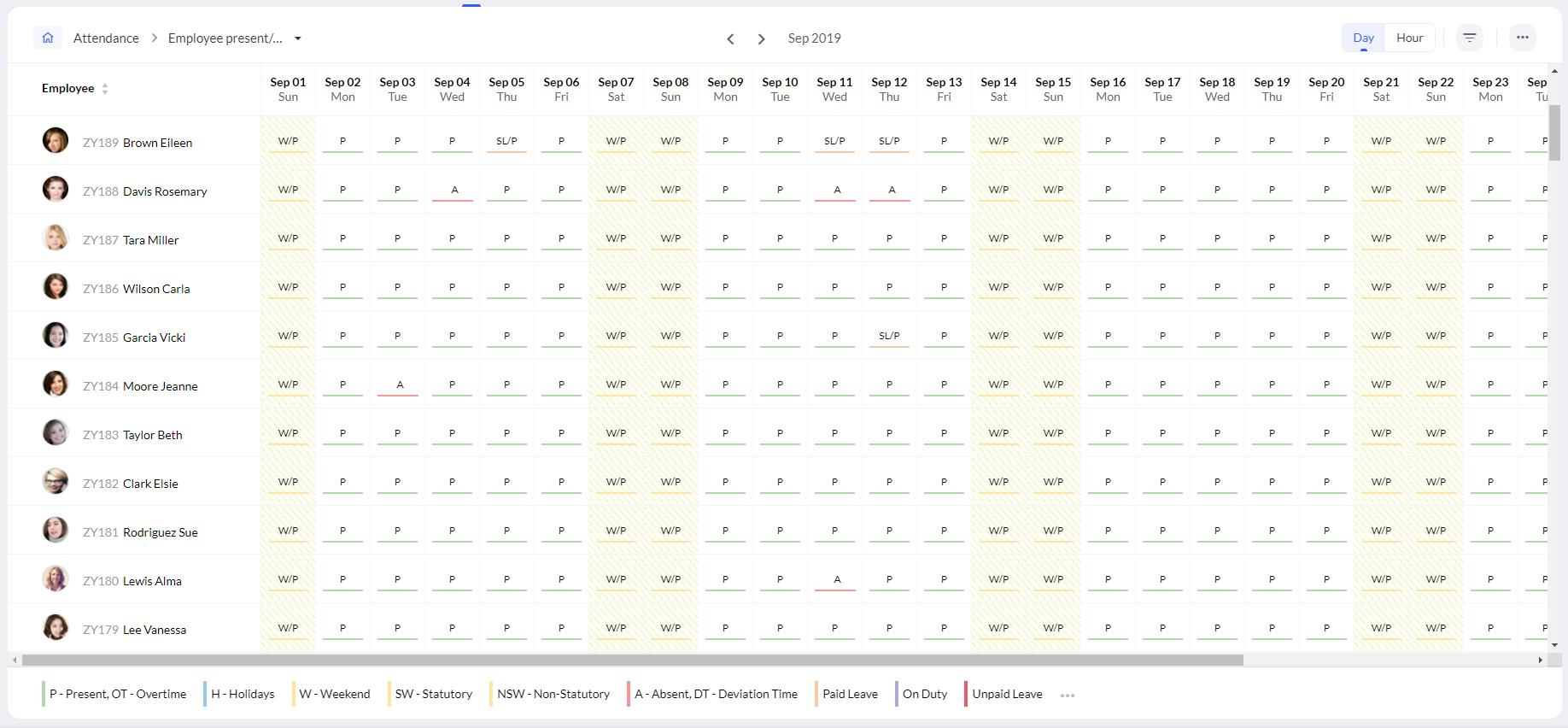
フィルターを使用すると、期間を変更したり、部署/役職/役割といった条件を指定したりして出退勤の状況を抽出できます。レポートの下部には、休暇の種類と対応する色の説明が表示されています。レポートをエクスポート/ダウンロード/印刷するには、[・・・](その他)アイコンをクリックします。
オフィス勤務とリモート勤務
このレポートは、従業員がオフィス(職場)で出退勤を登録したか、リモート(自宅などからウェブやモバイル経由)で出退勤を登録したかをまとめています。組織が従業員の勤務形態を管理し、現場での出勤状況を把握し、ハイブリッドな勤務形態を効果的に管理するうえで役立ちます。
フィルター機能を使用すると、週ごと、月ごと、年ごとのデータを表示できます。
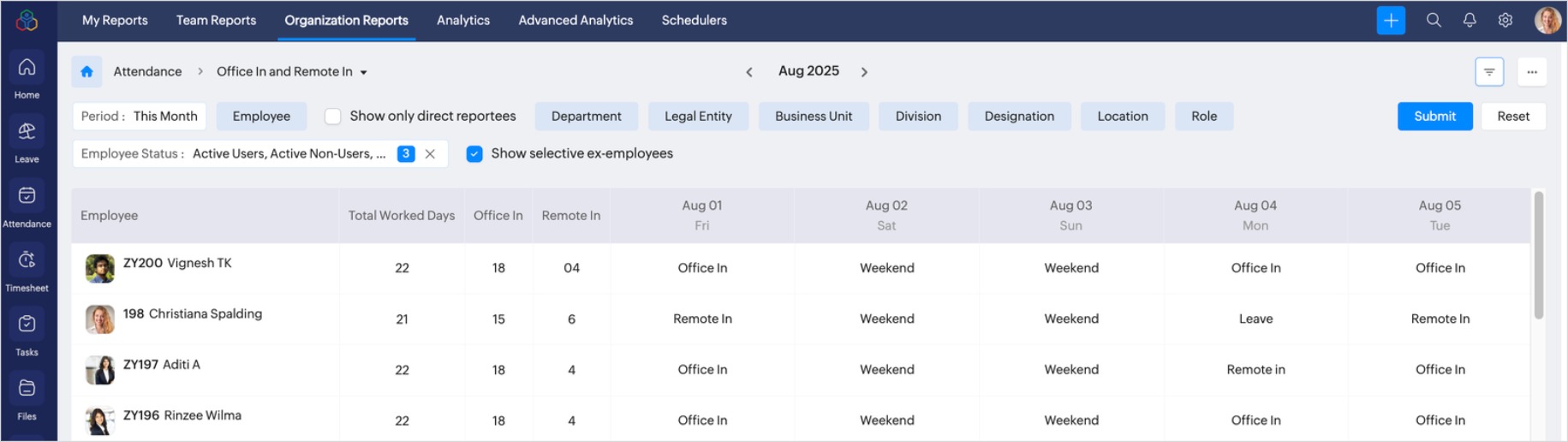
出勤時間の内訳
勤務時間中に従業員が使った時間の内訳が表示されます。勤務時間の詳細、支払対象時間、遅刻、早退、時間外、有給休暇といった内訳を確認できます。
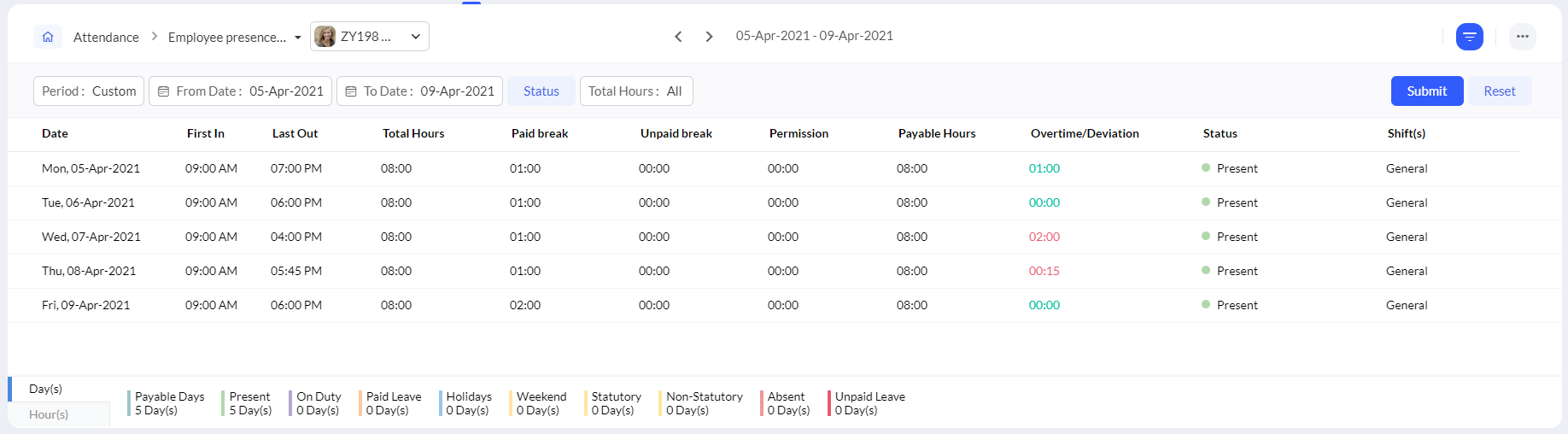
フィルターを使用すると、[期間]を変更できます。レポートの下部には、内訳の項目ごとに合計時間/日数が表示されます。[・・・](その他)アイコンをクリックすると、レポートのエクスポート/ダウンロード/印刷を実行できます。
エクスポートの際、エクスポートファイルの出力内容をカスタマイズするための機能をいくつか利用できます。
利用可能な機能は以下のとおりです。
ファイル形式を選択する
エクスポートするファイルの形式を選択します。
- XLS
- XLSX
- CSV
エクスポート対象にすべてのデータを含める
- 出勤、退勤、休憩に関するすべてのデータ:出退勤に関する詳細情報のすべてがエクスポートされます。
- 休憩に関するデータのみ:休憩に関する詳細情報のみがエクスポートされます。
エクスポート対象にすべてのユーザーのデータを含める
- 現在フィルター条件が適用されているデータの一覧だけでなく、すべてのユーザーのデータを含めるには、この機能にチェックを入れます。
エクスポートフィルターの適用(任意)
次の項目を選択して、エクスポートする情報を絞り込めます。
- 場所(すべての場所/特定の場所)
- 部署(すべての部署/特定の部署)
- 役割(すべての役割/特定の役割)
- シフト(すべてのシフト/特定のシフト)
追加の従業員項目を対象に含める(任意)
関連する項目にチェックを入れて、エクスポートファイルに従業員情報を追加します。
- 上司
- 法人
- 事業単位
- 部門
- 部署
- 役職
- 場所
- 役割
休憩に関するデータのエクスポート

従業員の休憩に関するデータを簡単にエクスポートできることをご存じですか?
[レポート]→[組織のレポート]の順に移動し、[出退勤レポート]内の[出勤時間の内訳]レポートを選択します。[エクスポートする]で、[休憩に関するデータのみ]を選択します(休憩に関するデータだけでなく完全なデータが必要な場合は、[出勤、退勤、休憩に関するすべてのデータ]を選択します)。次に、[エクスポートする]をクリックします。
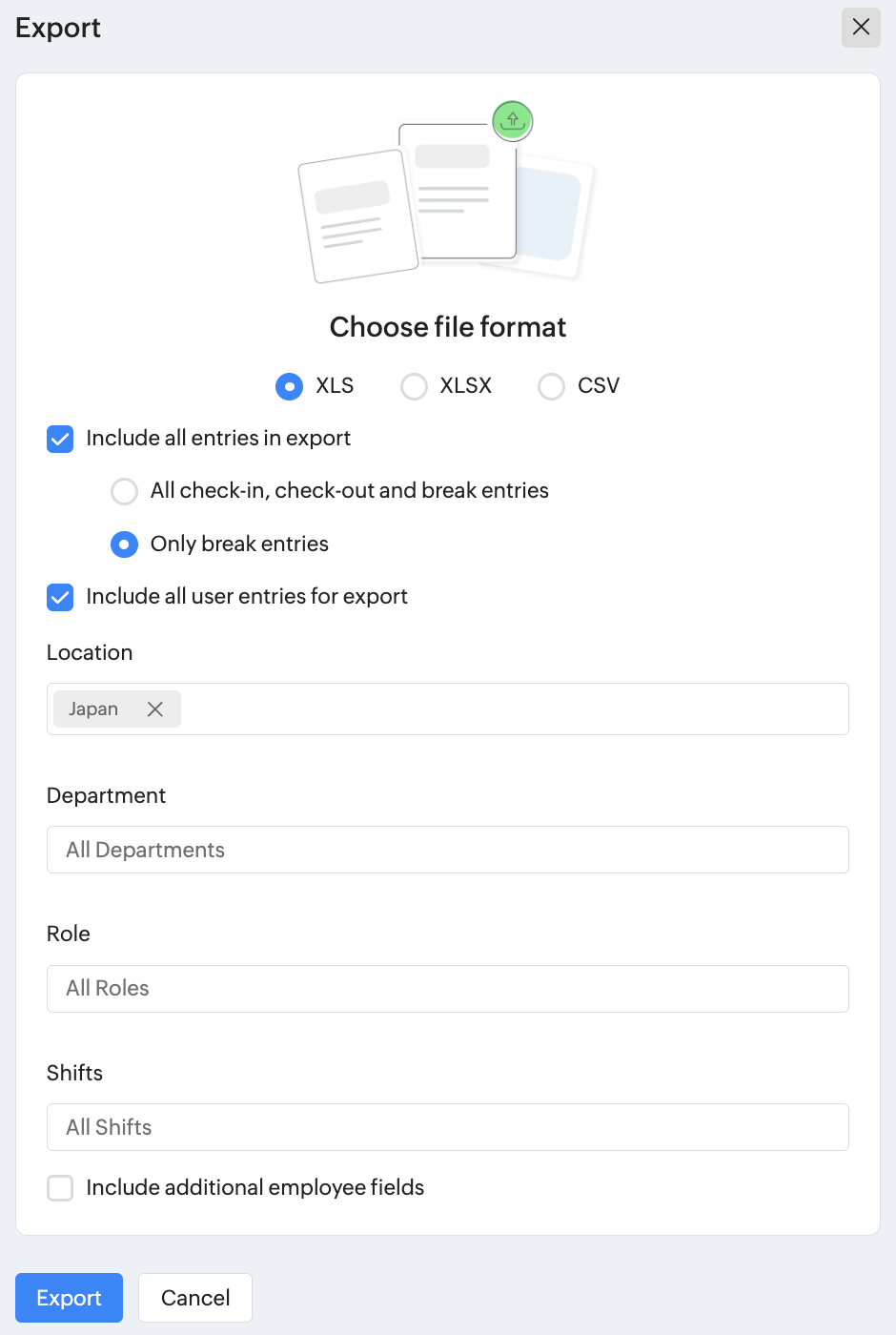
[レポート]→[組織のレポート]の順に移動し、[出退勤レポート]内の[出勤時間の内訳]レポートを選択します。[エクスポートする]で、[休憩に関するデータのみ]を選択します(休憩に関するデータだけでなく完全なデータが必要な場合は、[出勤、退勤、休憩に関するすべてのデータ]を選択します)。次に、[エクスポートする]をクリックします。
給与用の出退勤データ
支払対象日数、実際の勤務日数、所定の勤務日数、週末の日数、時間外勤務の合計といった出退勤に関するデータの詳細を確認できます。フィルターを使用すると、[期間]を設定できます。このレポートは、人事部や管理職が給与の支払対象日数を計算する際に便利です。

フィルターを使用すると、期間、簡単なサマリーの表示、直属の部下のみの表示、特定の部門や場所などに関するデータの表示といったオプションを選択できます。 レポートをエクスポート、ダウンロード、印刷したい場合は、[・・・](その他)アイコンをクリックし、希望のオプションを選択します。

本レポートで使用する用語を以下で説明します。
[所定の支払対象日数]:任意の月において、勤務が必要とされる日数です。
[支払対象日]:a.[実際の勤務日]従業員が勤務した日数です。これは、出退勤の記録に基づいて計算されます。
b. [有給]:有給の週末と休日です。計算方法は、設定によって異なります。
c. [合計]:勤務日数と有給の合計です。
[所定の勤務日数]:任意の月において、勤務が必要とされる日数です。支払対象日/支払対象時間の計算の設定に基づいて計算されます。
[実際の勤務日]:出社と出張の内訳も表示されます。合計日数は[合計]をご参照ください。
[有給]:有給カテゴリーに分類される週末、祝日、休暇が含まれます。
[無給]:給与が支払われない休暇や欠勤が含まれます。
勤怠一覧
すべての従業員の出退勤データの一元管理に役立ちます。このレポートには、従業員のシフト/出勤状況/出勤日/週末/休日/支払対象日数/欠勤日数を含む出勤データが含まれています。フィルターを使用すると、条件を指定してデータを抽出できます。[・・・](その他)アイコンをクリックすると、レポートのエクスポート/ダウンロード/印刷を実行できます。勤怠一覧は、[チームのレポート]および[組織のレポート]で作成できます。以下のスクリーンショットのように、時間表示と日別表示を切り替えることが可能です。
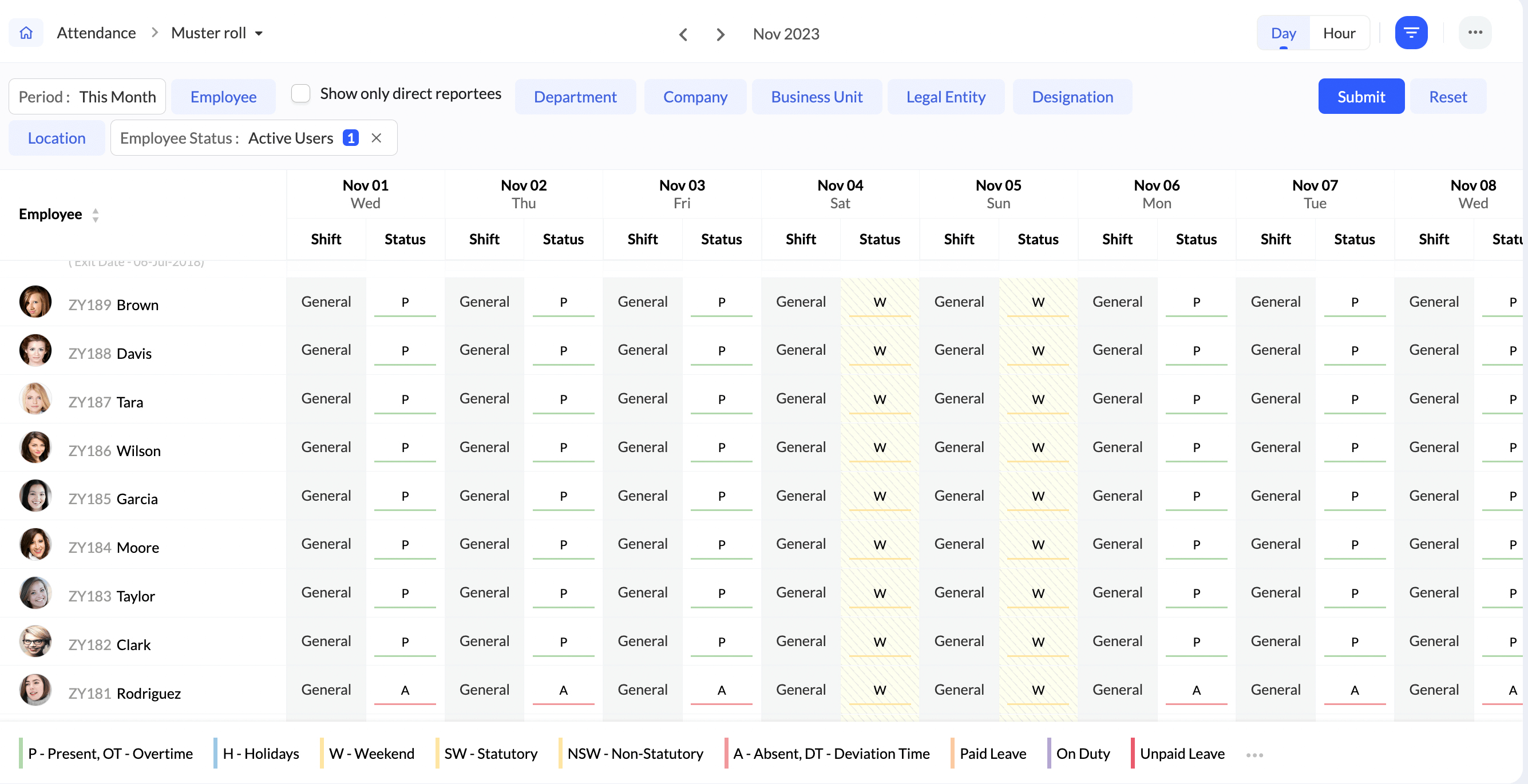
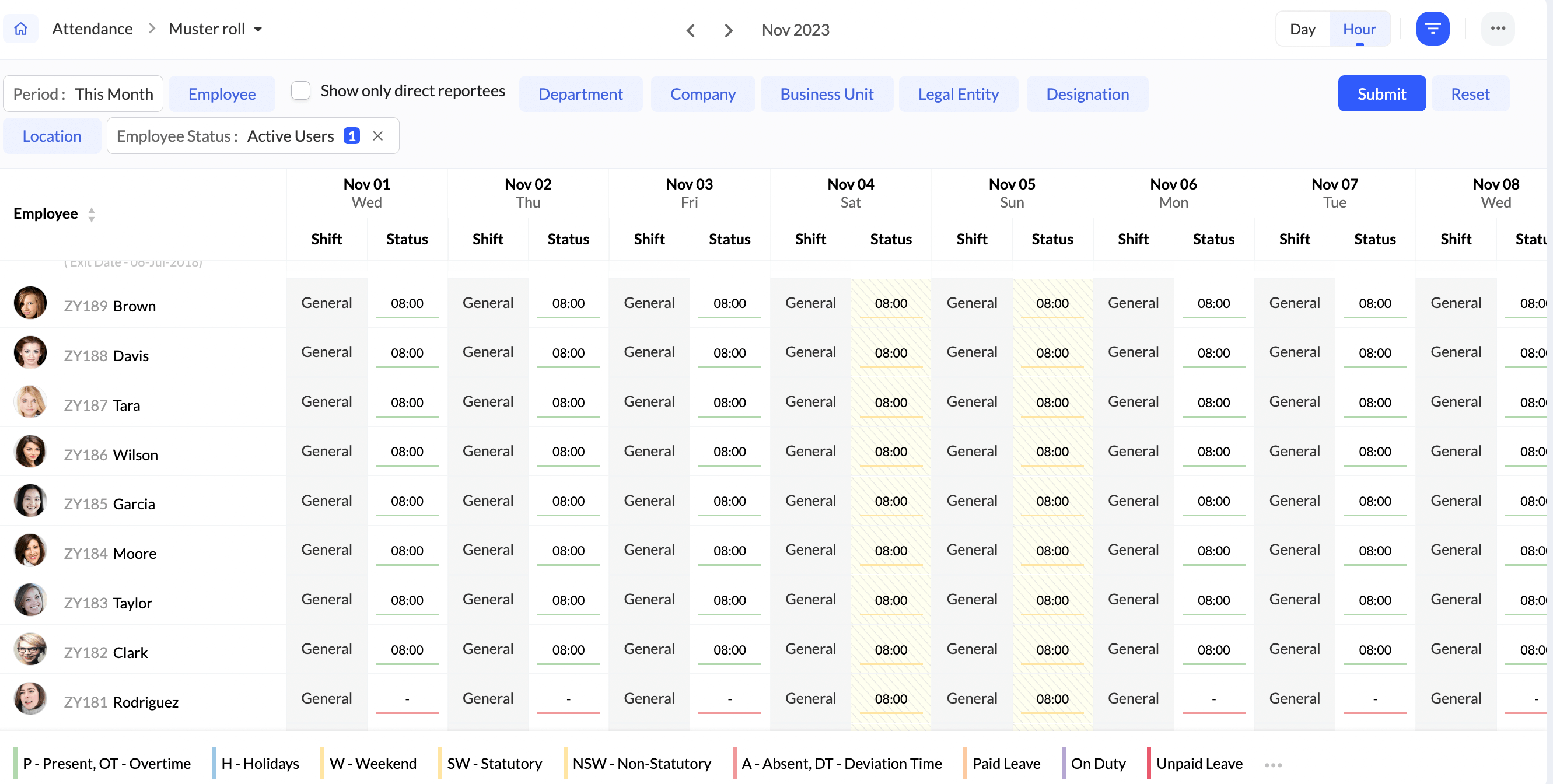

勤怠一覧は、主に製造業(工場)で使用されます。
時間外の詳細
時間外の詳細レポートには、時間外労働に関するすべての詳細が含まれます。従業員の残業時間を記録している場合、過去からの繰り越し分や当月の累計時間などを記録しておくと良いでしょう。フィルターアイコンを使用すると、特定の給与期間を選択したり、すべての給与期間を表示したりすることができます。また、特定の部署または役職を選択して、検索をより絞り込むこともできます。支払対象時間と調整時間 の値はこちらで変更し、提出できます。変更した値はレポートにのみ反映され、データのエクスポート、記録保持、給与計算に使用できます。調整時間を使用すると、レポート上で支払時間の過不足を調整できます。必要に応じて、支払対象時間を増やすことも可能です。差し引き時間は、次月に持ち越されます。
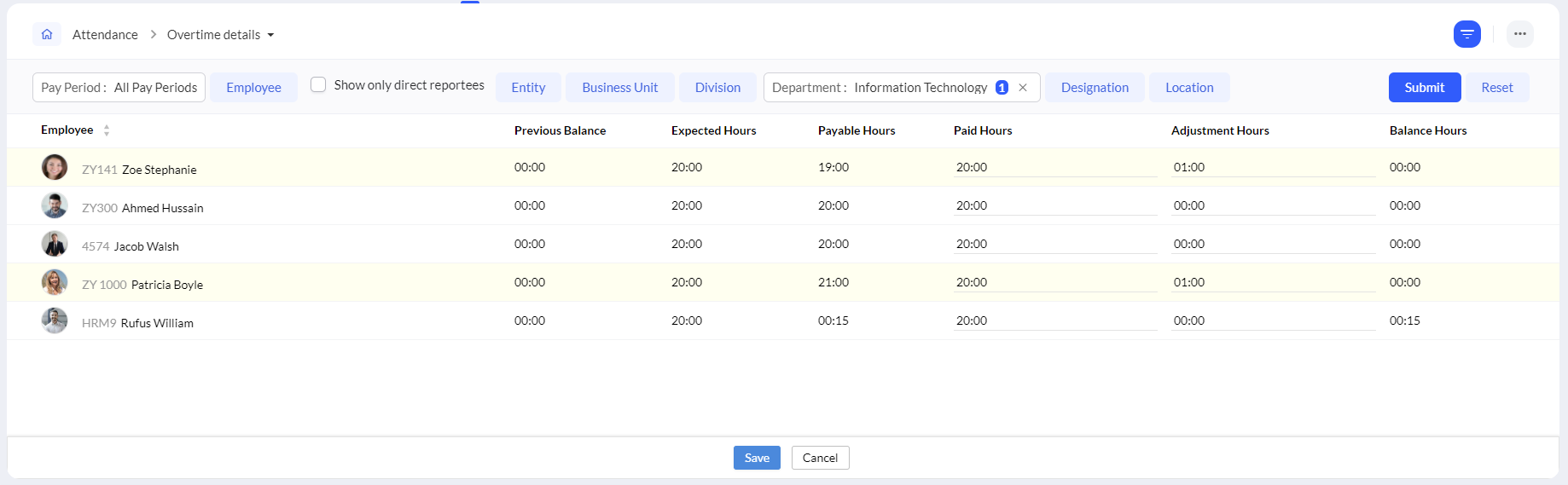
設定した給与期間に応じて、時間外の詳細をインポートできます。インポートの手順は以下の通りです。
- [・・・](その他)アイコンをクリックし、[インポートする]を選択します。
- インポートするファイルを選択します。
- 必要な項目を関連付けます。

すべての出退勤のレポートは、.xlsまたは.csv形式でエクスポートできます。さらに、レポートの印刷や、PDF形式でのダウンロードも可能です。これらの操作は、レポート画面の右上にある[・・・](その他)アイコンから実行できます。
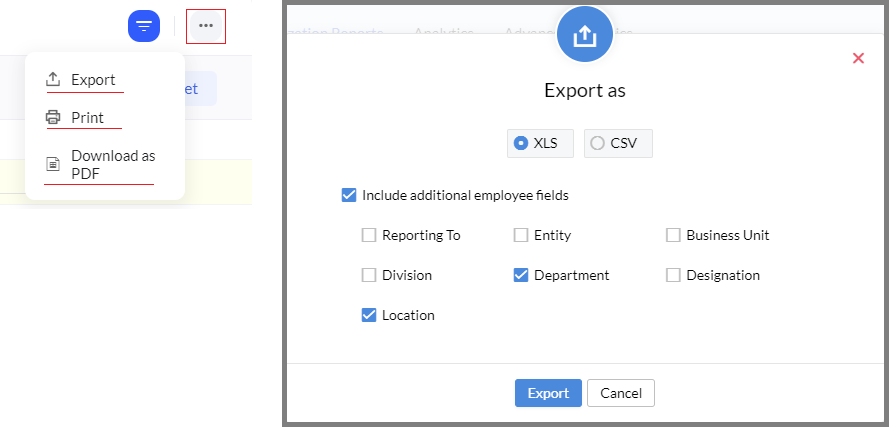
従業員フォームから部署や場所などの追加の従業員項目を含めるには、[追加の従業員項目を対象に含める]にチェックを入れて設定を有効にします。
時間外労働の規定レポート/36協定レポート
時間外労働の規定レポートを表示するには:
このレポートでは、時間外労働の規定の設定に基づいて時間外労働が分割されています。規定に変更が加えられると、対象の従業員の時間外労働の数値が変更されます。
- [レポート]>[組織のレポート]>[出退勤]>[時間外労働の規定]レポート(日本では「36協定レポート」)の順に移動します。
- フィルターをクリックし、必要な時間外労働の規定を選択し、[送信]をクリックすると、該当のレポートが表示されます。
- 右上の[...](その他)アイコンをクリックして[エクスポートする]を選択すると、時間外労働の規定レポートがエクスポートされます。
レポート内の従業員の時間外労働に関するデータ
- 規定の労働時間:従業員が勤務日に働く必要がある標準労働時間または所定労働時間。
- 1日あたりの時間外労働:1日における標準労働時間または所定労働時間を超えて働いた時間。
- 1日あたりの延長時間外労働:1日あたりの時間外労働時間を超えて働いた時間。
- 1週間あたりの時間外労働:暦週における標準労働時間または所定労働時間の合計を超えて働いた時間。
- 1週間あたりの延長時間外労働: 1週間あたりの時間外労働時間を超えて働いた時間。
- 1か月あたりの時間外労働: 1か月あたりの標準労働時間または所定労働時間の合計を超えて働いた時間。
- 1か月あたりの延長時間外労働: 1か月あたりの時間外労働時間を超えて働いた時間。
- 週末の時間外労働:標準労働時間または所定労働時間内で週末に働いた時間。
- 週末の延長時間外労働:週末の時間外労働時間を超えて週末に働いた時間。
- 休日の時間外労働:標準労働時間または所定労働時間内で休日に働いた時間。
- 休日の延長時間外労働:休日の時間外労働時間を超えて働いた時間。
- 深夜 - 規定:深夜時間帯(通常は午後10時から午前6時)に働いた時間。組織が設定している深夜時間帯に基づき、深夜の規定労働時間として記録されます。
- 深夜 - 時間外労働:深夜時間帯に該当する時間外労働時間は、深夜の時間外労働として記録されます。
- 深夜かつ休日の時間:深夜時間帯と休日が重複する時間帯に働いた時間。たとえば、深夜時間帯が午後10時から午前6時までであり、休日が深夜0時に始まる場合、午前0時から午前6時までの時間帯は「深夜かつ休日の時間」とみなされます。
Zoho CRM 管理者向けトレーニング
「導入したばかりで基本操作や設定に不安がある」、「短期間で集中的に運用開始できる状態にしたい」、「運用を開始しているが再度学び直したい」 といった課題を抱えられているユーザーさまに向けた少人数制のオンライントレーニングです。
日々の営業活動を効率的に管理し、導入効果を高めるための方法を学びましょう。
Zoho Campaigns Resources
Zoho WorkDrive Resources
New to Zoho Workerly?
New to Zoho Recruit?
New to Zoho CRM?
New to Zoho Projects?
New to Zoho Sprints?
New to Zoho Assist?
Related Articles
Analytics(分析)
Analytics(分析)とは Analytics(分析)では、出退勤、工数表、従業員の評価といった人事データに基づくレポートを作成し、カスタマイズできます。Zoho Analyticsと連携しているため、詳細なビジュアルレポートの作成、フィルターの適用、レポート配信のスケジュール設定、特定のユーザーとの分析の共有が可能です。また、分析データの所有権の管理機能も含まれています。 詳細分析については、こちらをクリックしてください。 Analytics(分析)レポートへのアクセス Zoho ...



















